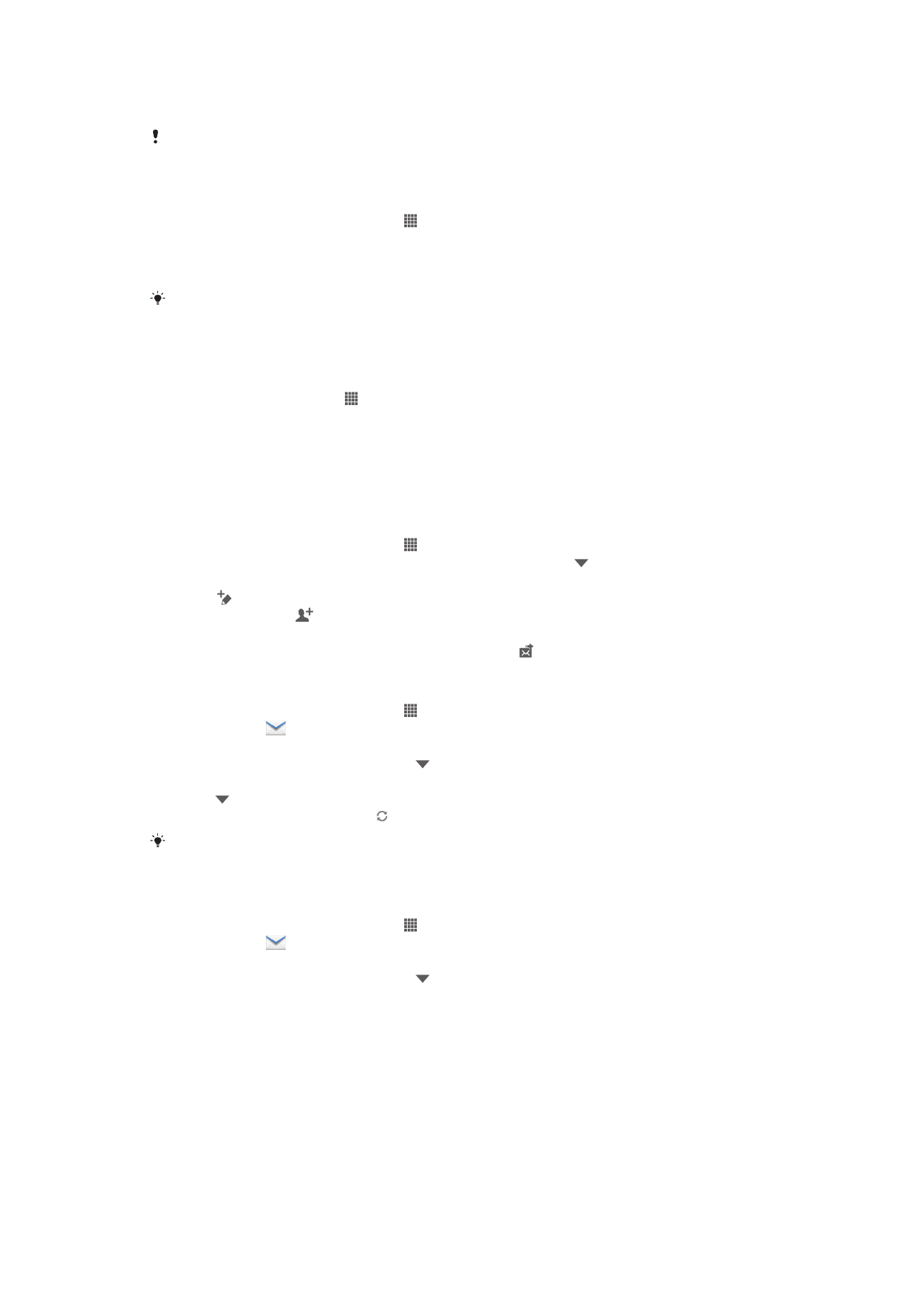
Sử dụng email
Cách tạo và gửi tin nhắn email
1
Đảm bảo rằng bạn đã thiết lập tài khoản email.
2
Từ Màn hình Chủ của bạn, nhấn , sau đó tìm và nhấn Email.
3
Nếu bạn đang sử dụng một vài tài khoản email, hãy nhấn ở phía trên của
màn hình và chọn tài khoản mà bạn muốn sử dụng.
4
Nhấn , sau đó nhấn Tới và bắt đầu nhập tên hoặc địa chỉ email của người
nhận, hoặc nhấn và chọn một hoặc nhiều người nhận từ danh sách trong
Danh bạ.
5
Nhập tiêu đề email và nội dung tin nhắn, rồi nhấn
Cách nhận tin nhắn email
1
Từ Màn hình Chủ của bạn, nhấn .
2
Tìm và nhấn
. Hộp thư đến của tài khoản email mặc định của bạn sẽ hiển thị.
3
Nếu bạn muốn kiểm tra một tài khoản email khác mà bạn đã thiết lập trên thiết
bị của mình, hãy nhấn thanh chứa , sau đó chọn tài khoản bạn muốn kiểm
tra. Nếu bạn muốn kiểm tra tất cả các tài khoản email cùng lúc, nhấn vào thanh
chứa , sau đó nhấn Chế độ xem kết hợp.
4
Để tải về tin nhắn mới, nhấn .
Nếu bạn đã thiết lập một tài khoản email công ty, bạn có thể cài tần suất kiểm tra thư sang Tự
động (Push).
Cách đọc tin nhắn email
1
Từ Màn hình Chủ của bạn, nhấn .
2
Tìm và nhấn
. Hộp thư đến của tài khoản email mặc định của bạn sẽ hiển thị.
Nếu bạn muốn kiểm tra một tài khoản email khác mà bạn đã thiết lập trên thiết
bị của mình, hãy nhấn thanh chứa , và chọn tài khoản bạn muốn kiểm tra.
3
Trong hộp thư email đến, di chuyển lên hoặc xuống và nhấn vào email bạn
muốn đọc.
4
Trong trường văn bản nội dung, kéo bung hai ngón tay ra xa hoặc kéo chụm
vào nhau để phóng to hoặc thu nhỏ.
5
Sử dụng các mũi tên tiến và lùi để đọc tin nhắn kế tiếp hoặc trước đó.
50
Đây là phiên bản trên Internet của ấn phẩm này. © Chỉ in ra để sử dụng cá nhân.
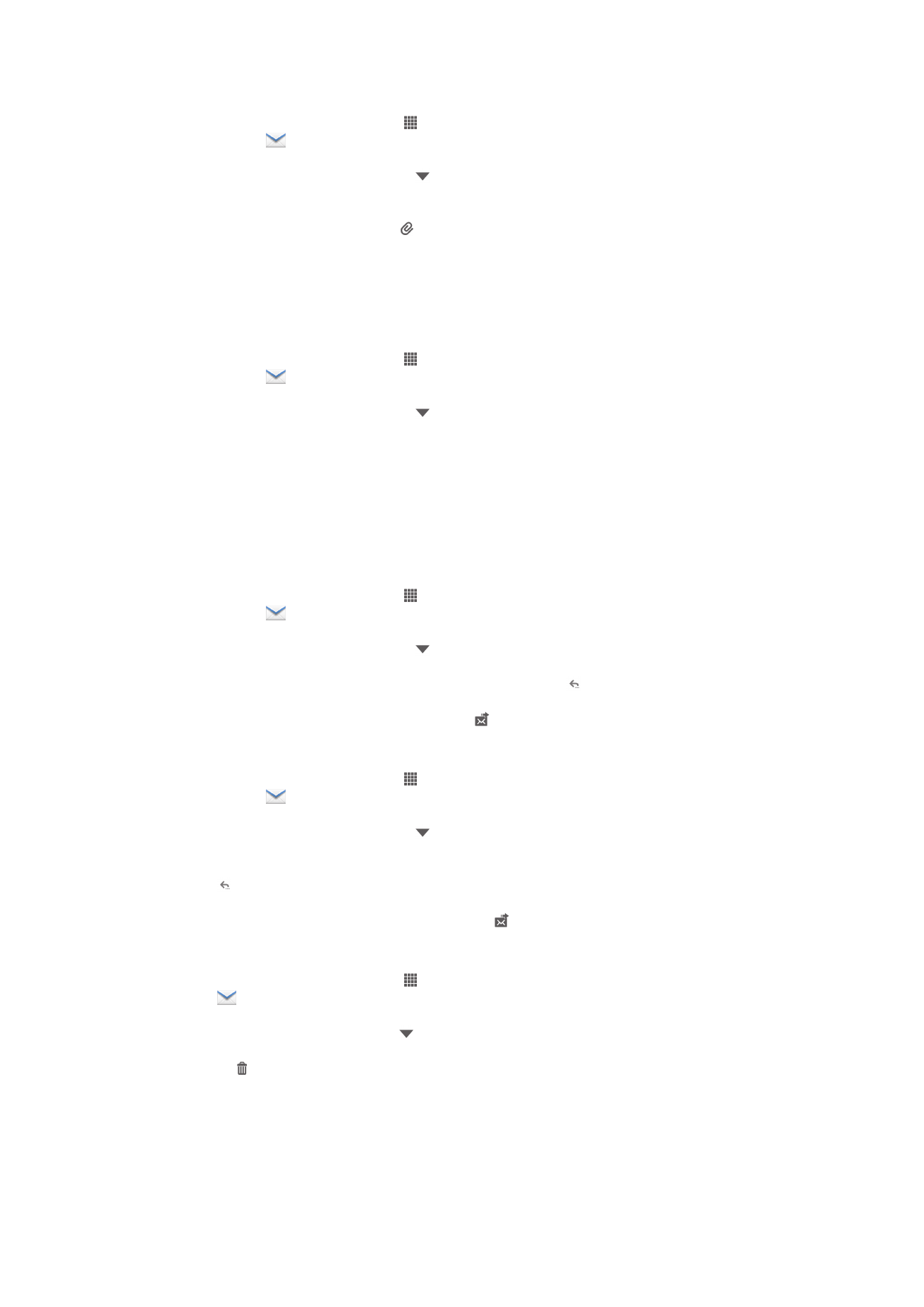
Cách xem tập tin đính kèm trong email
1
Từ Màn hình Chủ của bạn, nhấn .
2
Tìm và nhấn
. Hộp thư đến của tài khoản email mặc định của bạn sẽ hiển thị.
Nếu bạn muốn kiểm tra một tài khoản email khác mà bạn đã thiết lập trên thiết
bị của mình, hãy nhấn thanh chứa , sau đó chọn tài khoản bạn muốn kiểm
tra.
3
Tìm và nhấn vào tin nhắn muốn chọn trong hộp thư email đến. Các email có tập
tin đính kèm được phân biệt bởi .
4
Nhấn vào thẻ mục tập tin đính kèm trong phần thân email. Tất cả các tập tin
đính kèm sẽ hiển thị trong một danh sách.
5
Nhấn Tải bên dưới một mục tập tin đính kèm.
6
Khi tập tin đính kèm được tải về, nhấn Xem hoặc Lưu.
Cách lưu địa chỉ email của người gửi vào danh bạ
1
Từ Màn hình Chủ của bạn, nhấn .
2
Tìm và nhấn
. Hộp thư đến của tài khoản email mặc định của bạn sẽ hiển thị.
Nếu bạn muốn kiểm tra một tài khoản email khác mà bạn đã thiết lập trên thiết
bị của mình, hãy nhấn thanh chứa , sau đó chọn tài khoản bạn muốn kiểm
tra.
3
Tìm và nhấn vào tin nhắn muốn chọn trong hộp thư email đến.
4
Nhấn vào tên người gửi.
5
Nhấn OK khi bạn được nhắc thêm tên vào danh bạ.
6
Chọn một liên lạc hiện hữu, hoặc nhấn Tạo liên lạc mới nếu muốn tạo liên lạc
mới.
7
Chỉnh sửa thông tin của liên lạc và nhấn Đã xong.
Cách trả lời tin nhắn email
1
Từ Màn hình Chủ của bạn, nhấn .
2
Tìm và nhấn
. Hộp thư đến của tài khoản email mặc định của bạn sẽ hiển thị.
Nếu bạn muốn kiểm tra một tài khoản email khác mà bạn đã thiết lập trên thiết
bị của mình, hãy nhấn thanh chứa , sau đó chọn tài khoản bạn muốn kiểm
tra.
3
Tìm và nhấn vào tin nhắn bạn muốn trả lời, sau đó nhấn .
4
Nhấn Trả lời hoặc Trả lời tất cả.
5
Nhập tin nhắn trả lời của bạn, sau đó nhấn .
Cách gửi chuyển tiếp tin nhắn email
1
Từ Màn hình Chủ của bạn, nhấn .
2
Tìm và nhấn
. Hộp thư đến của tài khoản email mặc định của bạn sẽ hiển thị.
Nếu bạn muốn kiểm tra một tài khoản email khác mà bạn đã thiết lập trên thiết
bị của mình, hãy nhấn thanh chứa , sau đó chọn tài khoản bạn muốn kiểm
tra.
3
Tìm kiếm và nhấn vào tin nhắn muốn gửi chuyển tiếp.
4
Nhấn , sau đó nhấn Chuyển tiếp.
5
Nhấn Tới và nhập địa chỉ người nhận.
6
Nhập nội dung tin nhắn của bạn, sau đó nhấn .
Cách xóa tin nhắn email
1
Từ Màn hình Chủ của bạn, nhấn .
2
Nhấn
. Hộp thư đến của tài khoản email mặc định của bạn sẽ hiển thị. Nếu
bạn muốn kiểm tra một tài khoản email khác mà bạn đã thiết lập trên thiết bị
của mình, hãy nhấn thanh chứa , sau đó chọn tài khoản bạn muốn kiểm tra.
3
Trong hộp thư đến email của bạn, hãy đánh dấu chọn email bạn muốn xóa, sau
đó nhấn .
51
Đây là phiên bản trên Internet của ấn phẩm này. © Chỉ in ra để sử dụng cá nhân.
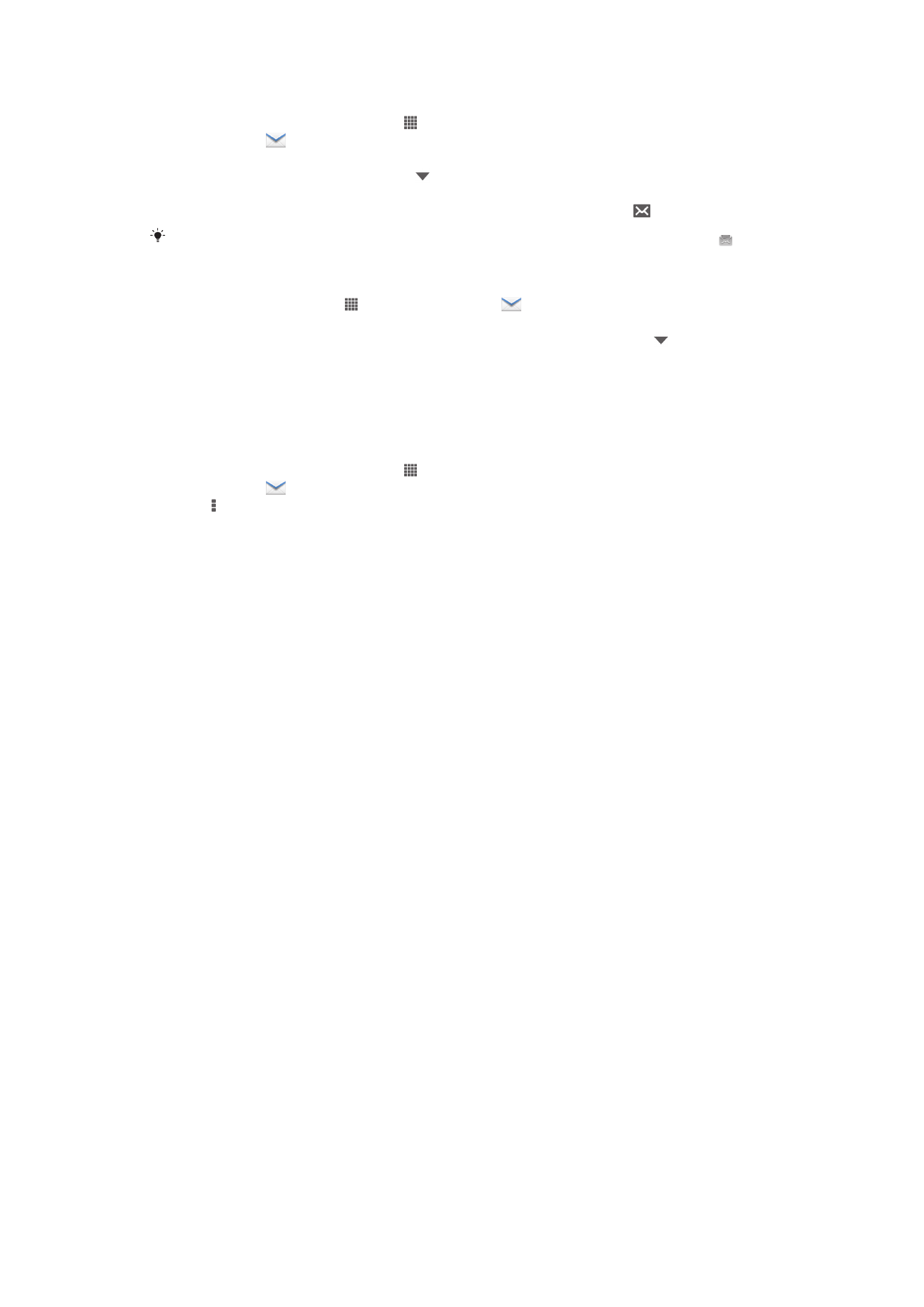
Cách đánh dấu email đã đọc là chưa đọc
1
Từ Màn hình Chủ của bạn, nhấn .
2
Tìm và nhấn
. Hộp thư đến của tài khoản email mặc định của bạn sẽ hiển thị.
Nếu bạn muốn kiểm tra một tài khoản email khác mà bạn đã thiết lập trên thiết
bị của mình, hãy nhấn thanh chứa , sau đó chọn tài khoản bạn muốn kiểm
tra.
3
Đánh dấu chọn hộp kiểm để chọn email mong muốn, sau đó nhấn .
Để đánh dấu email chưa đọc là đã đọc, hãy đánh dấu hộp kiểm của email đó, rồi nhấn .
Cách quản lý email theo nhóm
1
Từ Màn hình Chủ, nhấn , sau đó tìm và nhấn
. Hộp thư đến của tài khoản
email mặc định của bạn sẽ hiển thị. Nếu bạn muốn kiểm tra một tài khoản email
khác mà bạn đã thiết lập trên thiết bị của mình, hãy nhấn thanh chứa , sau đó
chọn tài khoản bạn muốn kiểm tra.
2
Đánh dấu chọn các hộp kiểm những email mà bạn muốn chọn.
3
Khi bạn kết thúc, nhấn vào một trong số các biểu tượng trong thanh công cụ
để, chẳng hạn, di chuyển email đã chọn đến một thư mục khác.
Cách thay đổi tần suất kiểm tra hộp thư đến
1
Từ Màn hình Chủ của bạn, nhấn .
2
Tìm và nhấn
.
3
Bấm , sau đó nhấn Cài đặt.
4
Nếu bạn đang sử dụng nhiều tài khoản email, nhấn vào tài khoản bạn muốn
điều chỉnh.
5
Nhấn Tần suất kiểm tra hộp thư đến và chọn một tùy chọn.
52
Đây là phiên bản trên Internet của ấn phẩm này. © Chỉ in ra để sử dụng cá nhân.